iPad 版 Logic Pro 使用手册
在 iPad 版 Logic Pro 单元格中录制和编辑片段
当“录音”参数设为“片段”时,单元格中的每个新录音都会创建一个新片段。如果单元格包含片段,则单元格左下角会显示片段符号。你可以单独选取并试听每个片段,即使单元格正在播放也可进行此操作。还可以重新命名、删除、展平、移动和拷贝片段。
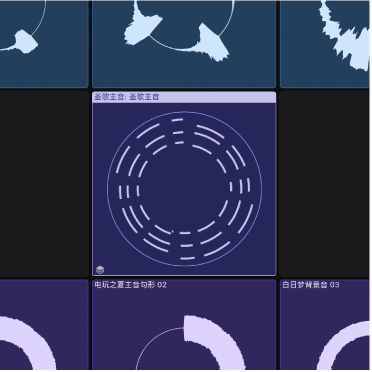
打开“片段”菜单
在 Logic Pro 中,轻点“单元格编辑”按钮
 ,轻点包含片段的单元格以选中,再次轻点,然后轻点菜单中的“片段”。
,轻点包含片段的单元格以选中,再次轻点,然后轻点菜单中的“片段”。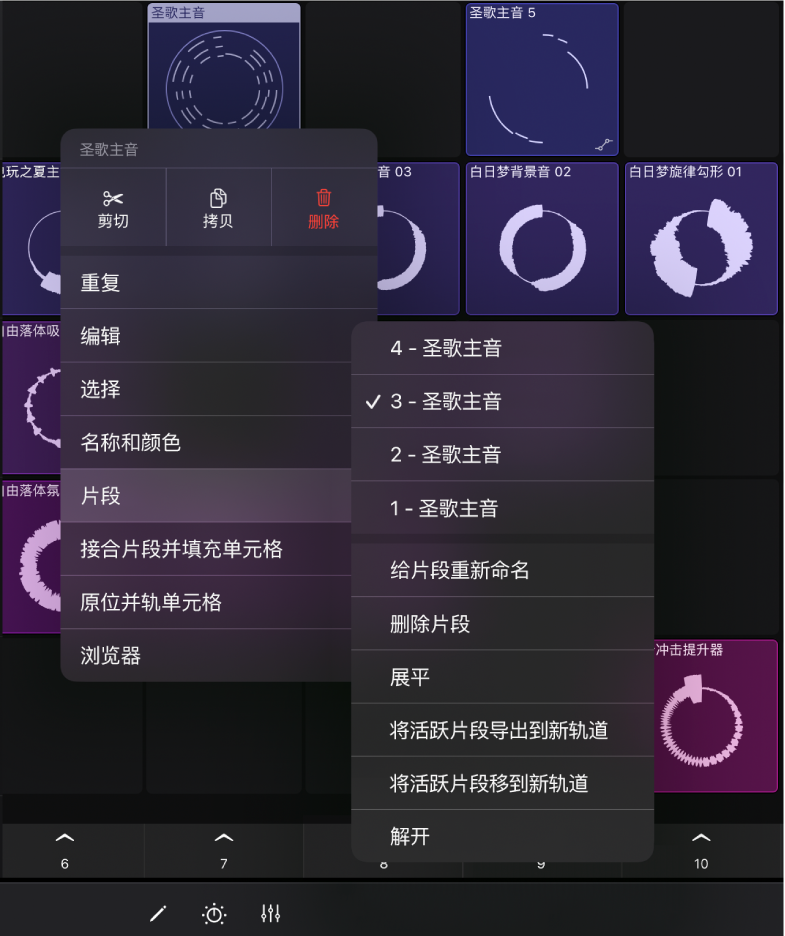
试听单元格中的片段
在 Logic Pro 中,打开“片段”菜单,然后轻点想要聆听的片段。
按住实时循环乐段菜单栏中的“单元格触发器”按钮
 以立即切换到单元格触发模式,然后轻点单元格以聆听片段。
以立即切换到单元格触发模式,然后轻点单元格以聆听片段。松开“单元格触发器”按钮以返回单元格编辑模式。
给片段重新命名
在 Logic Pro 中,打开“片段”菜单,然后选取想要重新命名的片段。
再次打开“片段”菜单,然后轻点“给片段重新命名”。
在出现的对话框中输入新名称,然后轻点“重新命名”。
删除片段
在 Logic Pro 中,打开“片段”菜单,然后选取要删除的片段。
再次打开“片段”菜单,然后轻点“删除片段”。
拷贝和移动片段
你可以将片段拷贝或移动到其他单元格、场景或轨道。
在 Logic Pro 中,打开“片段”菜单,然后选取要拷贝或移动的片段。
若要拷贝片段,请再次打开“片段”菜单,然后从“将片段拷贝到”子菜单中选取以下任一选项:
新场景:将当前所选片段拷贝到新场景。
右侧的下一个空单元格:将片段拷贝到右侧的下一个空单元格。
新轨道:将片段拷贝到当前轨道下方的新轨道。
下方的下一个相符的空单元格:将片段拷贝到下方同类型轨道的下一个空单元格。
若要移动片段,请再次打开“片段”菜单,然后从“将片段移动到”子菜单中选取以下任一选项:
新场景:将当前所选片段移动到新场景。
右侧的下一个空单元格:将片段移动到右侧的下一个空单元格。
新轨道:将片段移到当前轨道下方的新轨道。
下方的下一个相符的空单元格:将片段移动到下方同类型轨道的下一个空单元格。
解开片段文件夹
你可以将单元格片段文件夹解开到其他单元格、场景或轨道。
在 Logic Pro 中,打开“片段”菜单,然后从“将片段单元格解开到”子菜单中选取以下一项:
新场景:将每个片段解开到新场景。
右侧的下一个空单元格:将每个片段解开到右侧的下一个空单元格。
新轨道:将每个片段解开到当前轨道下方的新轨道。
下方的下一个相符的空单元格:将每个片段解开到下方同类型轨道的下一个空单元格。